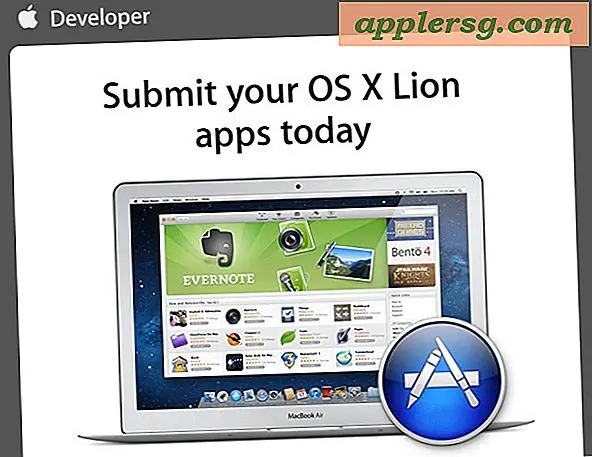Hoe te controleren of uw Mac Malware-definitieslijst is bijgewerkt
 De malware die de Mac OS X-beveiligingsupdate beschermt, zal automatisch de lijst met malwaredefinities van Apple downloaden en bijwerken, maar als je net als ik bent, wil je waarschijnlijk weten hoe je handmatig kunt controleren of de malwarelijst is bijgewerkt of niet.
De malware die de Mac OS X-beveiligingsupdate beschermt, zal automatisch de lijst met malwaredefinities van Apple downloaden en bijwerken, maar als je net als ik bent, wil je waarschijnlijk weten hoe je handmatig kunt controleren of de malwarelijst is bijgewerkt of niet.
We laten u zien waar de malwarelijst zich bevindt en hoe u kunt bepalen wanneer deze voor het laatst is bijgewerkt en hoe u het malwaredefinitiebestand met geweld kunt bijwerken, zodat alles up-to-date is zoals het zou moeten zijn.
Overigens wordt de malwaredefinitielijst gewoonlijk "Xprotect" genoemd en het is een van de vele belangrijke beveiligingsfuncties in Mac OS die gericht zijn op het voorkomen van malware, samen met Gatekeeper en MRT.
Vink aan toen de Mac Malware-definitielijst voor het laatst werd bijgewerkt
Hiervoor moet je de commandoregel gebruiken, maar anders is het een vrij eenvoudige procedure:
- Start de Terminal (/ Programma's / Hulpprogramma's /)
- Plak in de volgende opdracht
- Kijk naar de datuminvoer tussen de tekenreekslabels, hieronder gemarkeerd weergegeven:
cat /System/Library/CoreServices/CoreTypes.bundle/Contents/Resources/XProtect.meta.plist
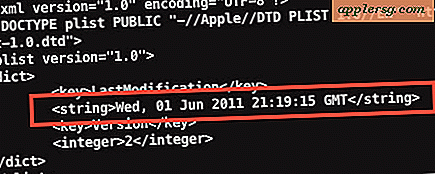
De vermelde datum geeft aan wanneer het bestand voor het laatst is gewijzigd en de integer-tag laat zien in welke versie de definitieslijst staat. Ervan uitgaande dat u de anti-malware automatische updates (niet aanbevolen) niet hebt uitgeschakeld en u bent verbonden met internet, zou deze lijst elke dag afzonderlijk van Apple moeten worden bijgewerkt.
Merk op dat soms het document met de lijst met malware van XProtect zich op de volgende locatie bevindt:
/System/Library/CoreServices/CoreTypes.bundle/Contents/Resources/XProtect.plist
De locatie is hetzelfde, de bestandsnaam is iets anders (XProtect.plist versus XProtect.meta.plist).
De lijst met malwaredefinities dwingen om te updaten in Mac OS X
Als uw malware-definities verouderd zijn of als u de updates zelf beheert, kunt u de lijst dwingen de nieuwste versie van Apple te downloaden door het volgende te doen:
- Start Systeemvoorkeuren en klik op het paneel "Beveiliging"
- Klik op het ontgrendelpictogram in de benedenhoek en voer uw beheerderswachtwoord in om wijzigingen aan te brengen
- Klik op het tabblad 'Algemeen' om het vinkje te verwijderen en vink het selectievakje naast 'Lijst met veilige downloads automatisch bijwerken' opnieuw aan
De lijst zou nu moeten worden bijgewerkt door Apple, u kunt verifiëren dat u de meest actuele versie hebt door opnieuw de opdrachtregel te gebruiken, zoals hierboven weergegeven.
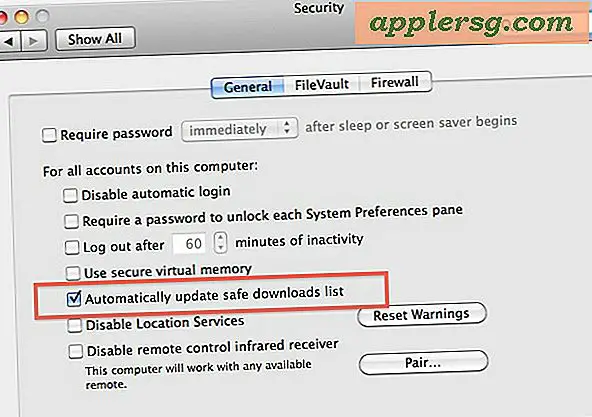
Dit is een goede tip, eindigt op Amarold, hoewel ze ervoor kozen om het commando 'Meer' te gebruiken en ik ging met 'Cat' omdat het korter is.